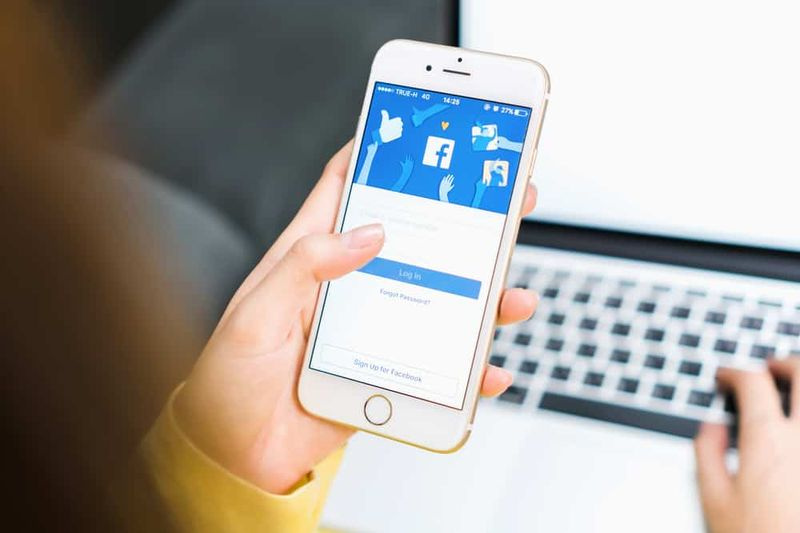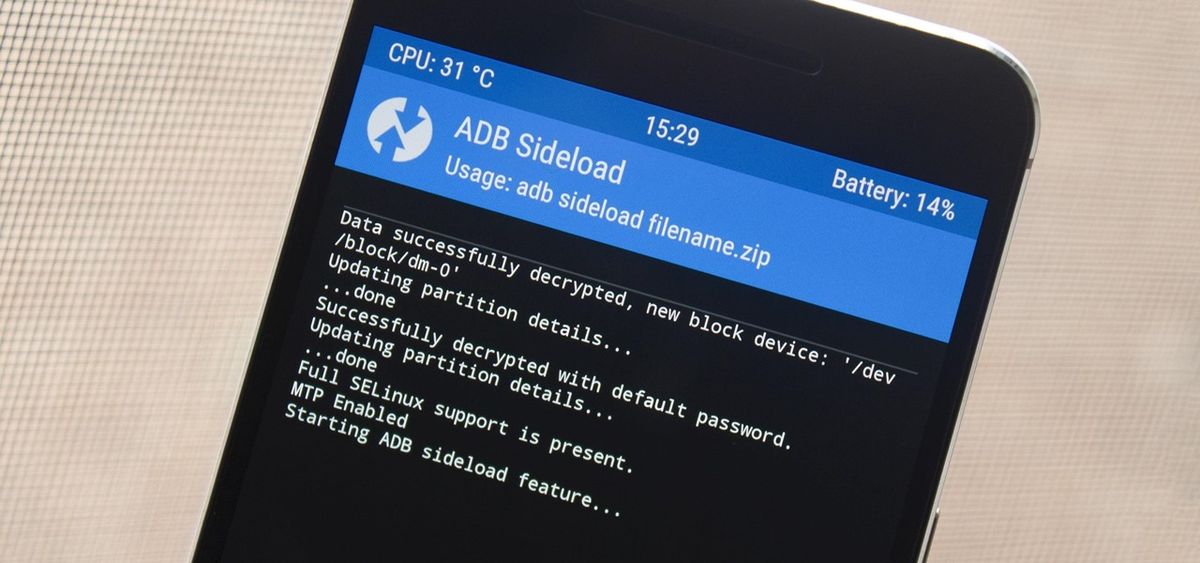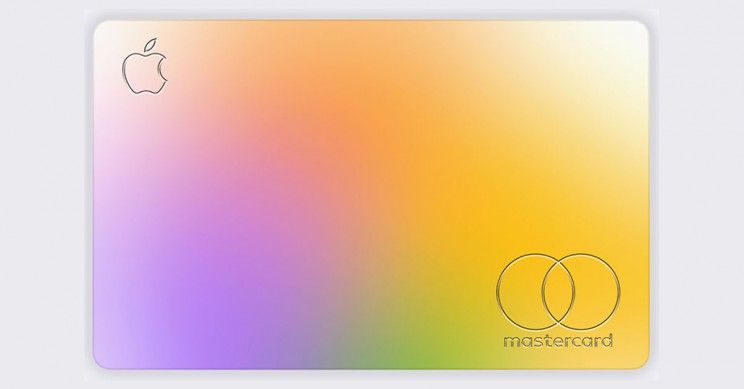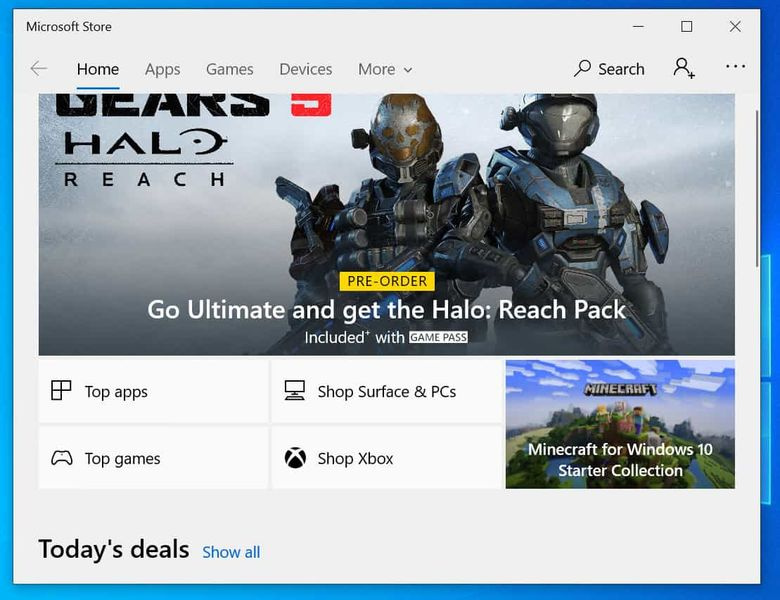كيفية إلغاء تثبيت Windows 10 Anniversary Update
إذا كنتم تعملون نظام التشغيل Windows 10 على جهاز الكمبيوتر الخاص بك ، سيتم تنزيل تحديث الذكرى السنوية وتثبيته تلقائيًا على جهازك في النهاية. هذا ، بالطبع ، تتجنب التثبيت من الحدوث مسبقًا. في هذه المقالة ، سنتحدث عن كيفية إلغاء تثبيت Windows 10 Anniversary Update. هيا نبدأ!
يجلب تحديث الذكرى السنوية لـ Windows 10 تغييرات مهمة ، على سبيل المثال ، تحسينات على قائمة ابدأ و Cortana أيضًا. وأيضًا تجربة قلم جديدة مع Windows Ink. تحسينات الأمان مع ميزات مثل المسح الدوري المحدود ، ومستعرض Microsoft Edge أكثر كفاءة في استخدام الطاقة. يتضمن ذلك الآن أيضًا دعمًا للإضافات أيضًا.
تحديث الذكرى السنوية لنظام Windows 10
ومع ذلك ، يعد تحديثًا رائعًا ، خلال الأيام الأولى نشهد العديد من المستخدمين الذين يبلغون عن مشكلات ، على سبيل المثال:
- يتعطل تطبيق متجر Windows بمجرد فتحه.
- تختفي Cortana بعد تثبيت تحديث الذكرى السنوية بالفعل.
- لا يقوم Microsoft Edge بتثبيت الملحقات أيضًا.
- تختفي الإعدادات بعد تثبيت التحديث.
- مشاكل مع برامج تشغيل الجهاز أيضا.
إذا قمت بتثبيت تحديث الذكرى السنوية لـ Windows 10 على جهاز الكمبيوتر أو الكمبيوتر المحمول أو الجهاز اللوحي أيضًا ، وكان جهازك يعمل الآن. إذن فالأمر أبطأ من المعتاد ، أو أن الميزات لا تعمل من أجلك الآن. يتيح لك نظام التشغيل أيضًا إلغاء تثبيت أي تحديث تم تكوينه على جهازك.
لذلك ، في هذا الدليل ، ستتعلمون يا رفاق خطوات استعادة جهاز الكمبيوتر الخاص بك إلى الإصدار السابق من Windows 10. من خلال إلغاء تثبيت تحديث الذكرى السنوية عندما لا تعمل الأشياء بشكل صحيح.
تحقق من وجود keylogger android
كيف يمكنك إلغاء تثبيت Windows 10 Anniversary Update
قبل المضي قدمًا ، يجب عليك استخدام Windows Update لمعرفة ما إذا كان هناك أي تحديث جديد قد يحل مشكلتك بالفعل. تريد أيضًا البحث في مشكلتك لأنها قد تكون مجرد حل سهل أيضًا. ثم عندما لا يعمل شيء ، يمكنك استخدام هذا الدليل لإلغاء تثبيت Windows 10 Anniversary Update من جهاز الكمبيوتر الخاص بك.
- يجب عليك استخدام ملف مفتاح Windows + I اختصار لوحة المفاتيح لفتح تطبيق الإعدادات.
- اضغط على التحديث والأمان .
- صحافة استعادة .
- اعتمادًا على نسختك السابقة ، سترى يا رفاق قسمًا جديدًا يسمى ارجع إلى Windows 8.1 أو ارجع إلى Windows 7 . ثم اضغط على البدء زر.

- أجب عن السؤال ثم انقر فوق التالي لاستكمال.
- سيوفر لك Windows 10 بعد ذلك فرصة التحقق من وجود تحديثات في حالة توفر تحديث جديد لإصلاح المشكلة الحالية التي تواجهها. إذا كنت مستعدًا للتراجع ، فانقر فوق لا شكرا لاستكمال.
- اقرأ بعناية ما سيحدث عندما تقوم بإلغاء تثبيت Windows 10 Anniversary Update من جهاز الكمبيوتر الخاص بك. على سبيل المثال ، سيتعين عليك إعادة تثبيت بعض التطبيقات ، وستفقد الإعدادات التي تمت تهيئتها بعد تثبيت أحدث إصدار. مقبض التالي لاستكمال.
- ضع في اعتبارك أنك ستحتاج إلى كلمة المرور التي استخدمتها لتسجيل الدخول إلى الإصدار السابق من Windows 10. ثم انقر فوق التالي لاستكمال.
- انقر ارجع إلى البناء السابق من أجل البدء في التراجع.

قد تستغرق العملية بعض الوقت ، وهذا يعتمد في الواقع على عوامل مختلفة.
كيف تلعب ألعاب wii u على التبديل
الرجوع إلى الإصدار السابق من Windows 10 ، غير متوفر
إذا كنت لا ترى خيار العودة إلى إصدار سابق من Windows 10 ، فقد تحدث بعض الأشياء.
أثناء عملية التثبيت ، يقوم نظام التشغيل بشكل أساسي بحفظ نسخة من الإصدار السابق على ملف ج: محرك الأقراص على مجلد يسمى Windows.old . هذا في حالة فشل التثبيت والتراجع مهم.
إذا اكتملت الترقية بنجاح ، فسيظل المجلد Windows.old على نظامك. لذلك يمكنك استخدام الخطوات المذكورة أعلاه لإزالة تحديث الذكرى السنوية يدويًا من جهاز الكمبيوتر الخاص بك.
في حالات نادرة ، ليس لديك يا رفاق مجلد Windows.old. بعد ذلك لن تتمكن من إزالة آخر تحديث لنظام التشغيل فعليًا.

كشف كلوغر على الروبوت
الاحتمال الثاني هو في الواقع أنك قد تحاول إلغاء تثبيت Windows 10 Anniversary Update بعد 10 أيام. يشغل مجلد Windows.old مساحة كبيرة على جهاز الكمبيوتر الخاص بك ، لذلك من أجل توفير مساحة في القرص الصلب لملفات أكثر أهمية ، يقوم Windows 10 تلقائيًا بإزالة مجلد Windows.old بعد 10 أيام أيضًا. إذا كانت هذه هي حالتك ، فلن تتمكن من الرجوع إلى الإصدار السابق.
إضافه على
ومع ذلك ، إذا كان لديك مجلد Windows.old ، فلن ترى خيار العودة إلى الإصدار السابق بالفعل. ثم هناك شيء آخر يحدث على جهاز الكمبيوتر الخاص بك أيضًا.
البخار كان هناك الكثير من حالات فشل تسجيل الدخول
تمامًا مثل ذلك ، يمكنك دائمًا الرجوع إلى إصدار أقدم من نظام التشغيل الخاص بك من خلال إجراء تثبيت نظيف لنظام التشغيل Windows 10. في هذه الحالة ، ستحتاج يا رفاق إلى العثور على ملف ISO يحتوي على الإصدار الأقدم من Windows 10 بالفعل.
عندما تعود إلى إصدار سابق من Windows 10 ، يمكنك محاولة إعادة تثبيت Anniversary Update مرة أخرى. إذا حددت وجود خطأ في نظام التشغيل ، فعليك مراقبة المشكلة. عندما يصبح الإصلاح متاحًا ، يمكنك مرة أخرى محاولة تثبيت التحديث الجديد لنظام التشغيل Windows 10 أيضًا.
استخدم بدء التشغيل المتقدم
في حالة تسبب تحديث الذكرى السنوية بالفعل في بعض المشكلات لك ، مثل مشكلات التمهيد. ربما تريدون يا رفاق العودة إلى الإصدار السابق ، فقط لتتمكنوا من استخدام جهاز الكمبيوتر الخاص بكم بشكل صحيح!. لذلك ، سنوضح لك كيف يمكنك إزالة تحديث الذكرى السنوية إذا لم تكن قادرًا على التمهيد إلى سطح المكتب ، عبر بدء التشغيل المتقدم.
ولكن لكي تتمكن من العودة إلى الإصدار 1511 من نظام التشغيل Windows 10 ، فأنتم بحاجة إلى وجود وسائط قابلة للتمهيد معها. لذلك ، إذا كنت قد أنشأت بالفعل وسائط قابلة للتمهيد من خلال ملفات ISO لتحديث نوفمبر من Microsoft. ثم لن تواجهوا أي مشاكل في التخلص من تحديث الذكرى السنوية. من ناحية أخرى ، إذا لم يكن لديك وسائط قابلة للتمهيد مع الإصدار 1511 من نظام التشغيل Windows 10 ، فستضطر إلى الالتزام بتحديث الذكرى السنوية بالفعل. قد يكون ذلك مزعجًا للغاية إذا تسبب في مشاكل لجهاز الكمبيوتر الخاص بك.
دعنا نلقي نظرة على ما عليك القيام به لحذف تحديث الذكرى السنوية عبر بدء التشغيل المتقدم:
- أولاً ، قم بالوصول إلى 'الخيارات المتقدمة' في التمهيد
- في شاشة الخيارات المتقدمة ، اختر انظر المزيد من خيارات الاسترداد
- يختار ارجع إلى البناء السابق
- أدخل كلمة مرور حساب المسؤول الذي تستخدمه
- ثم انقر فوق ارجع إلى البناء السابق ويجب أن تبدأ العملية.
ها أنت تعرف الآن كيف يمكنك حذف تحديث الذكرى السنوية. حتى لو لم تكن قادرًا على التمهيد لجهاز الكمبيوتر الخاص بك بالفعل. كما قلنا سابقًا ، في حالة رغبتك في العودة إلى تحديث الذكرى السنوية ، فأنت بحاجة إلى إنشاء صورة جديدة قابلة للتمهيد ثم تثبيتها يدويًا.
استنتاج
هذا كل ما لدي أيها الناس! نتطلع إلى تلقي تعليقاتك على هذه المقالة. في حالة ، إذا كان لديك يا رفاق أي استفسارات ومشكلات متعلقة بهذه المقالة ، فيمكنك إخبارنا بذلك في قسم التعليقات.
أتمنى لك يوما جيدا
انظر أيضا: كيف يمكنك إعداد Raid 5 في Windows 10 - البرنامج التعليمي
html مساحة التخزين دون اتصال